अनिर्धारित बिजली कटौती, समस्याएँप्रौद्योगिकी के साथ या गलती से सेव रद्द करने से - और एक महत्वपूर्ण रिपोर्ट या बड़ी मात्रा में पाठ अपरिवर्तनीय रूप से खो जाता है। लेकिन क्या यह सचमुच अपरिवर्तनीय है? वर्ड में ऑटोसेविंग ने एक से अधिक उपयोगकर्ताओं को बचाया है, जिन्होंने परिस्थितियों या अपनी असावधानी के कारण किसी दस्तावेज़ को सहेजना रद्द कर दिया है। प्रोग्राम स्वचालित रूप से हर दस मिनट में संपादित की जाने वाली फ़ाइलों को सहेजता है।

न्यूनता समायोजन
Word 2007 और अन्य सभी में स्वतः सहेजेंसामान्य कार्यालय प्रोग्रामों के संस्करण डिफ़ॉल्ट रूप से सक्षम होते हैं। यदि सब कुछ सुचारू रूप से और बिना देरी के काम करता है, तो उपयोगकर्ता को यह भी पता नहीं चलता कि फ़ंक्शन काम कर रहा है। यह जानकारी कि दस्तावेज़ स्वचालित रूप से सहेजा गया था, प्रोग्राम के निचले पैनल पर हर दस मिनट में दिखाई देता है, उसी स्थान पर जहां सांख्यिकी बटन, स्केल और मोड बदलने के लिए स्लाइडर (वेब पेज, रीडिंग, मार्कअप मोड) स्थित हैं, और भाषा और वर्तमान पृष्ठ भी प्रदर्शित होते हैं।
यह महत्वपूर्ण है कि आप पूरी तरह से प्रतिस्थापित न करेंदस्तावेज़ों की मानक बचत (आदेश "फ़ाइल" और फिर "इस रूप में सहेजें...") स्वचालित है। यह केवल एक आपातकालीन उपाय है जिसका उपयोग संरक्षण की मुख्य विधि के रूप में नहीं किया जा सकता है। फ़ंक्शन ख़राब हो सकता है, इसलिए किसी दस्तावेज़ को स्वचालित रूप से पुनर्स्थापित करना बेहतर है यदि यह वास्तव में आवश्यक हो।
ऑटोसेव सक्षम होने पर, यदियदि कोई विफलता होती है, तो आप अधिकतम अंतिम दस मिनट का कार्य गँवा सकते हैं। या उससे भी कम - यह सब अंतिम बचत के समय पर निर्भर करता है। डिफ़ॉल्ट सेटिंग्स को मैन्युअल रूप से बदला जा सकता है ताकि वर्ड में ऑटोसेविंग कुछ हद तक अधिक या कम बार हो।
स्वचालित रूप से स्वतः सहेजना सेट करना
कार्यालय कार्यक्रम के किसी भी संस्करण में, किसी दस्तावेज़ को स्वचालित रूप से सहेजने का कार्य किसी विशेष उपयोगकर्ता की आवश्यकताओं के आधार पर स्वतंत्र रूप से कॉन्फ़िगर किया जा सकता है। ऑटोसेव कैसे सेट करें में "वोर्डे"?
नए संस्करणों (2010-2016) में आपको कॉन्फ़िगर करना चाहिए"फ़ाइल" टैब खोलें, "विकल्प" चुनें और फिर "सहेजें" चुनें। फ़ंक्शन को सक्षम करने के लिए चेकबॉक्स "हर एक्स मिनट में ऑटो-सेव" और "बिना सेव किए बंद होने पर नवीनतम संस्करण को सेव करें" पंक्तियों में सेट किया गया है। पहली पंक्ति में, दस्तावेज़ को मिनटों में सहेजने की आवश्यक आवृत्ति के साथ X को प्रतिस्थापित किया जाना चाहिए।
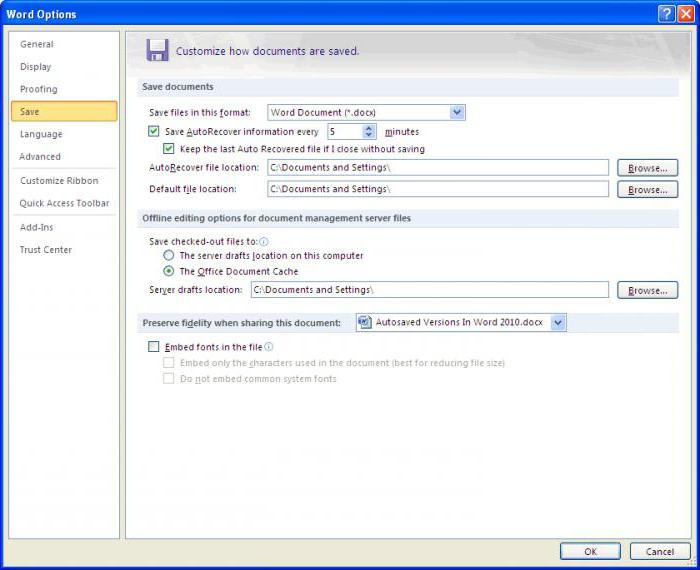
Word 2007 में, फ़ंक्शन को अलग तरीके से सक्षम किया गया है:आपको गोल माइक्रोसॉफ्ट ऑफिस बटन पर क्लिक करना होगा, फिर "सहेजें" चुनें, "ऑटोसेव सक्षम करें" विकल्प को जांचें और आवश्यक आवृत्ति इंगित करें। वहां आप वह स्थान भी बदल सकते हैं जहां फ़ाइलें स्वचालित रूप से सहेजी जाएंगी।
स्वतः सहेजा गया दस्तावेज़ पुनर्प्राप्त करना
विफलता के बाद, Word में स्वत: सहेजें कबअगली बार जब आप कार्यालय कार्यक्रम शुरू करेंगे तो यह गुम हुए दस्तावेज़ को पुनर्स्थापित करने की पेशकश करेगा। एक नियम के रूप में, रिक्त शीट के बाईं ओर दिखाई देने वाली विंडो में दस्तावेज़ के सभी संस्करणों की एक सूची होती है या केवल अंतिम सेव प्रदर्शित होता है। उपलब्ध फ़ाइलों में से किसी एक पर क्लिक करके, आप दस्तावेज़ को पुनर्स्थापित कर सकते हैं। स्क्रीन पर गायब टेक्स्ट दिखाई देने के बाद इसे सामान्य तरीके से सहेजना सुनिश्चित करें।
खोई हुई फ़ाइलें "बैकअप" में भी पाई जा सकती हैंफ़ोल्डर. इसका स्थान "फ़ाइल" मेनू पर कॉल करके "विकल्प" ("सहेजना" टैब) में पाया जा सकता है। आपको पते को क्लिपबोर्ड (Ctrl+C) पर कॉपी करना होगा, और फिर पथ को एक मानक एक्सप्लोरर के एड्रेस बार में पेस्ट (Ctrl+V) करना होगा।
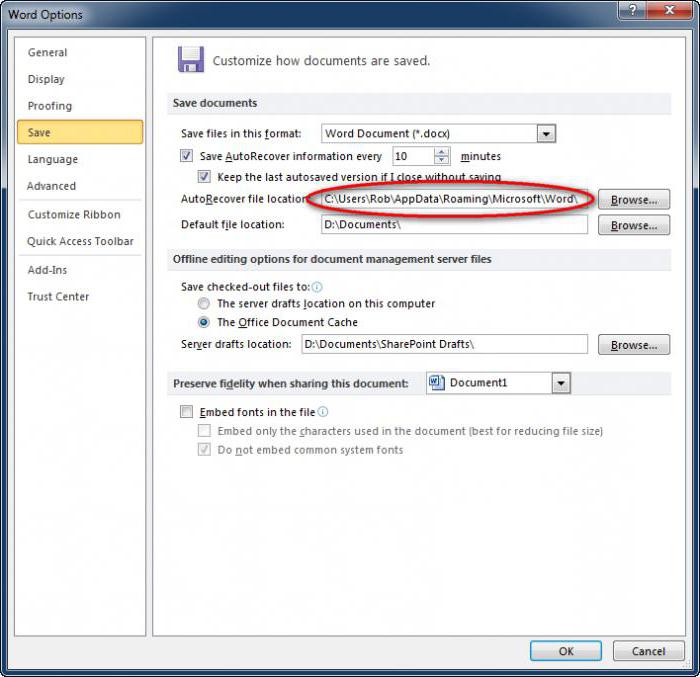
क्या समस्या हो सकती है
पुराने हार्डवेयर वाले कमजोर कंप्यूटर याथोड़ी मात्रा में खाली मेमोरी के साथ, ऑटोसेविंग करते समय वे भयानक व्यवहार कर सकते हैं: अटक जाते हैं, पिछड़ जाते हैं और अनुरोधों से आपको परेशान करते हैं। यहां तक कि मानक आवृत्ति भी कभी-कभी देरी का कारण बनती है, जो दस्तावेज़ पर काम को काफी धीमा कर देती है, उन मामलों को तो छोड़ ही दें जब Word हर एक या दो मिनट में स्वतः सहेजता है।

एक वैकल्पिक विधि का प्रयोग किया गयाअप्रत्याशित विफलताओं के कारण फ़ाइलें खोने से बचने के लिए, दस्तावेज़ों के साथ काम को क्लाउड स्टोरेज में स्थानांतरित करें। उदाहरण के लिए, Google डॉक्स आपको किसी भी कंप्यूटर से उन तक पहुंचने और लेखक की अनुमति से पहुंच साझा करने (पढ़ने या टिप्पणी करने) की क्षमता के साथ ऑनलाइन टेक्स्ट दस्तावेज़, प्रस्तुतियाँ और तालिकाएँ बनाने की अनुमति देता है।
वर्ड में ऑटोसेव अक्सर अटक जाता है, औरसूचना दिग्गज की सेवा प्रत्येक फ़ाइल सुधार को शीघ्रता से सहेजती है, धीमी नहीं होती है और सभी आवश्यक कार्यों के साथ एक संक्षिप्त डिज़ाइन रखती है। एक अन्य विकल्प माइक्रोसॉफ्ट ऑफिस ऑनलाइन है। ऑनलाइन संस्करण कुछ सुविधाओं को सीमित करता है, लेकिन आम तौर पर अच्छा काम करता है।












